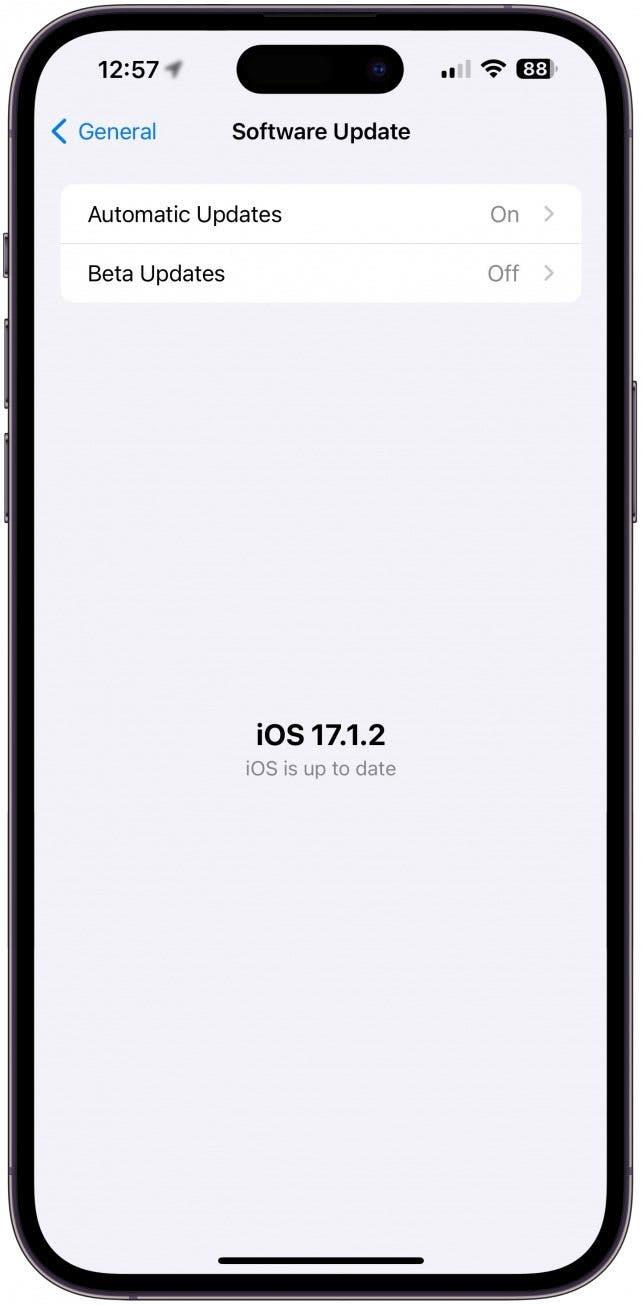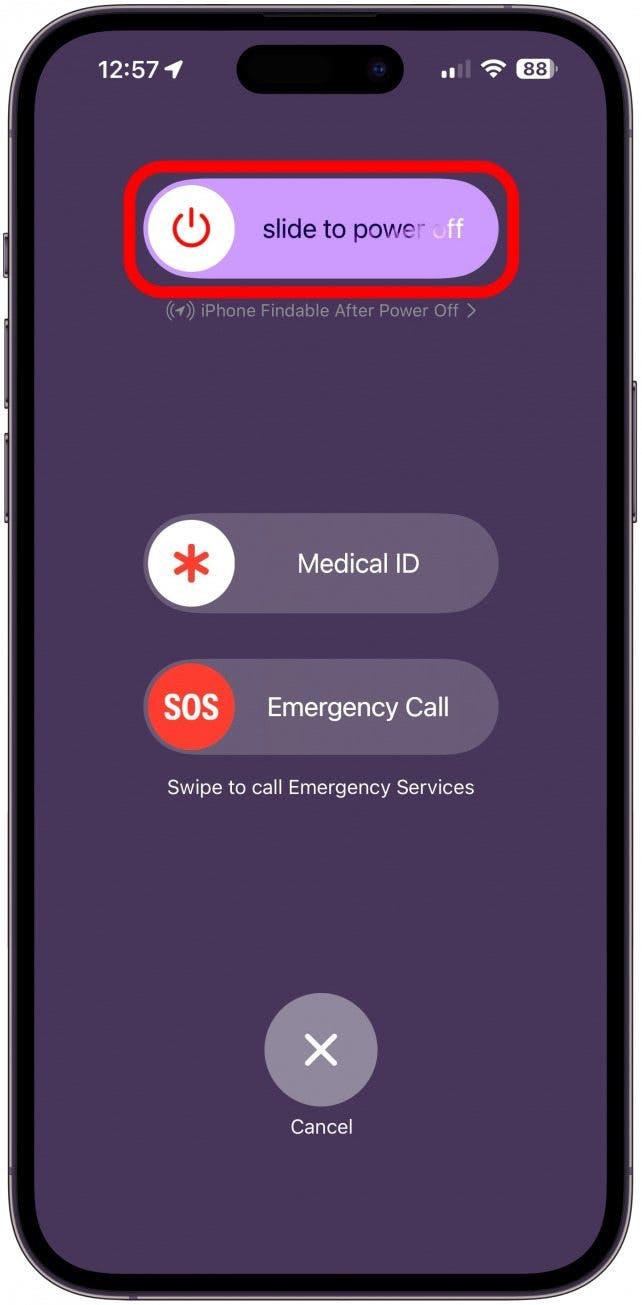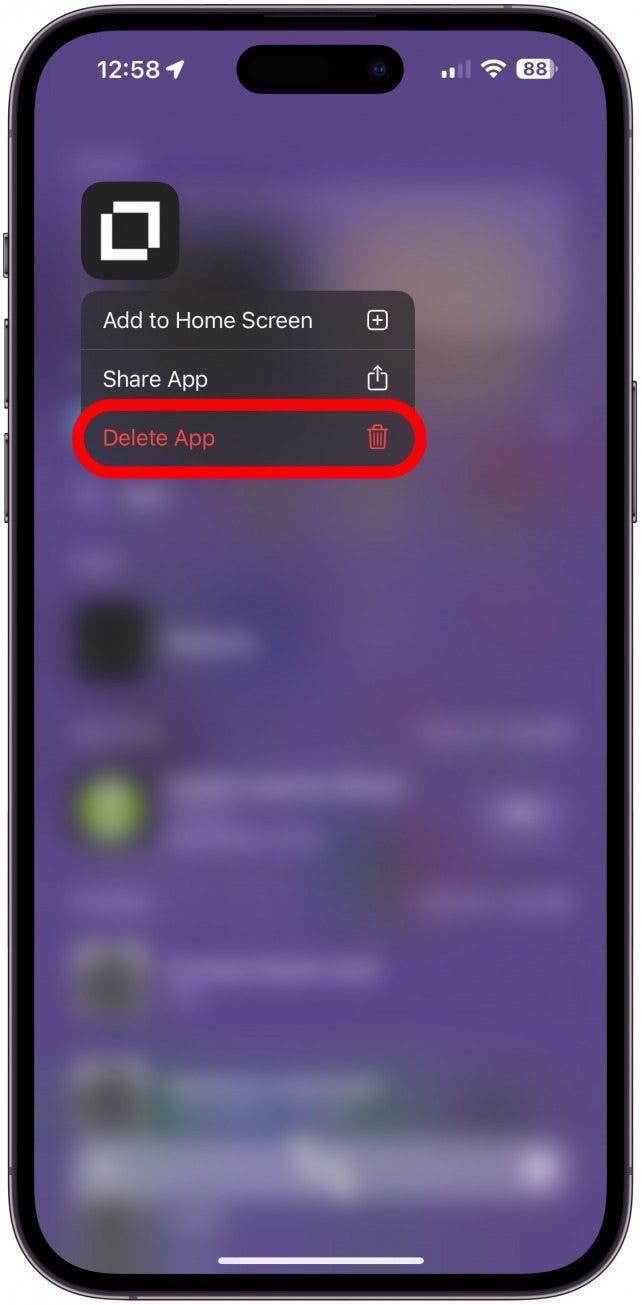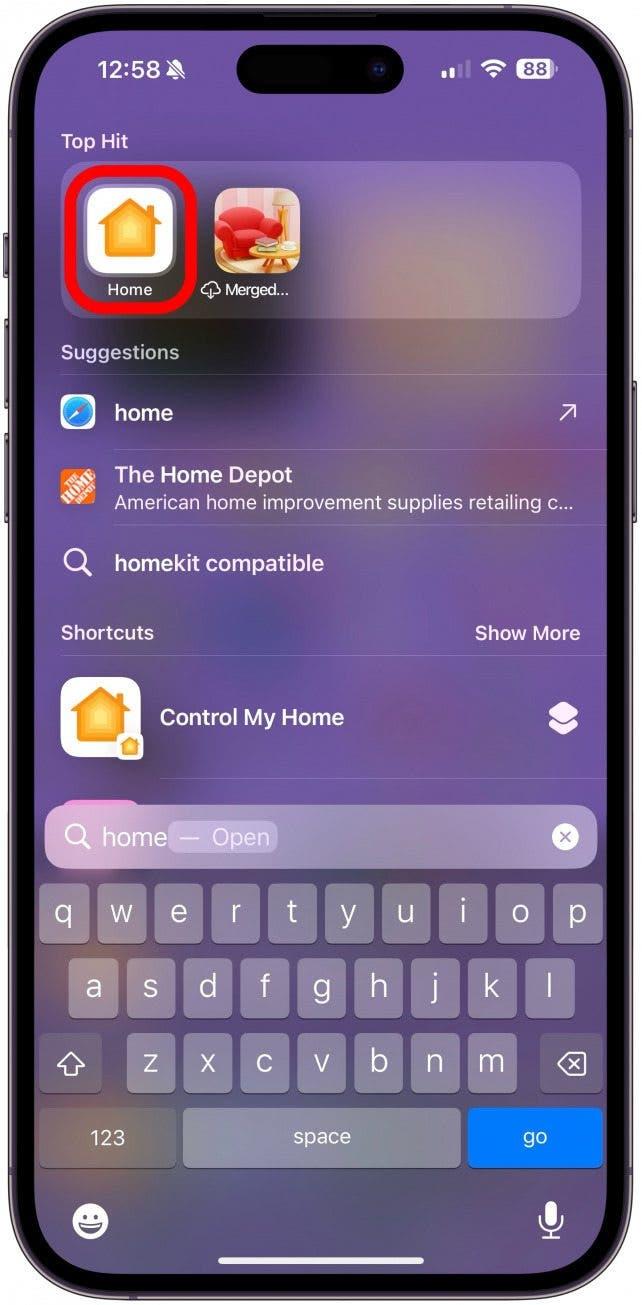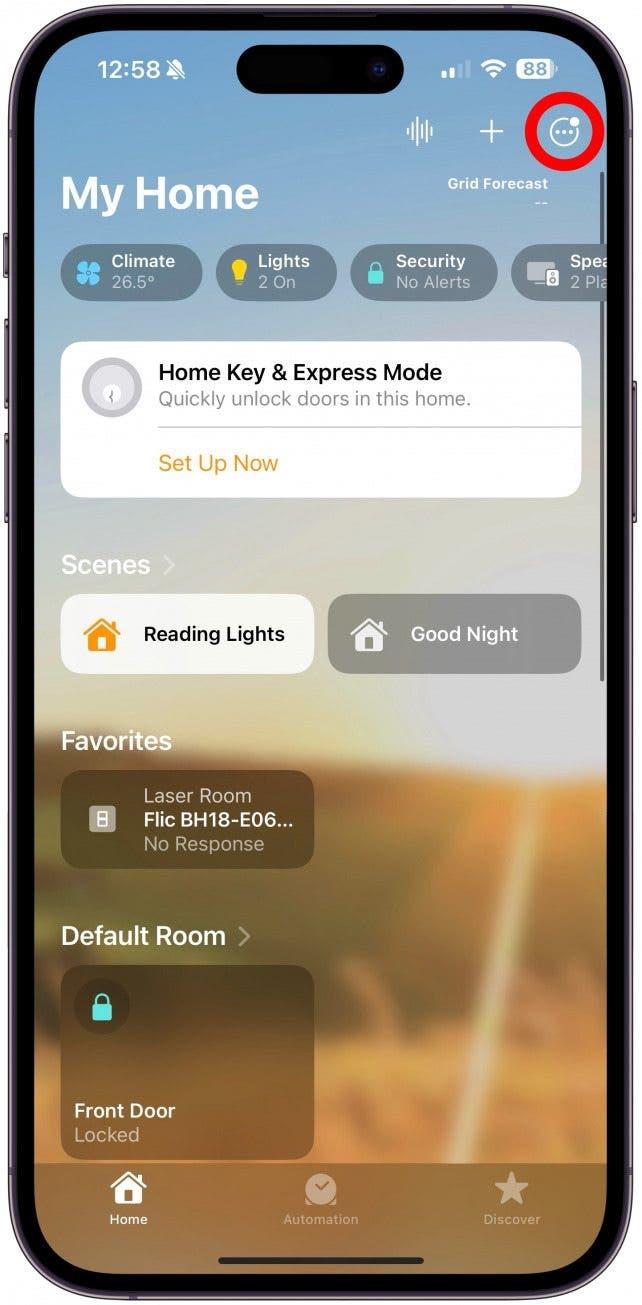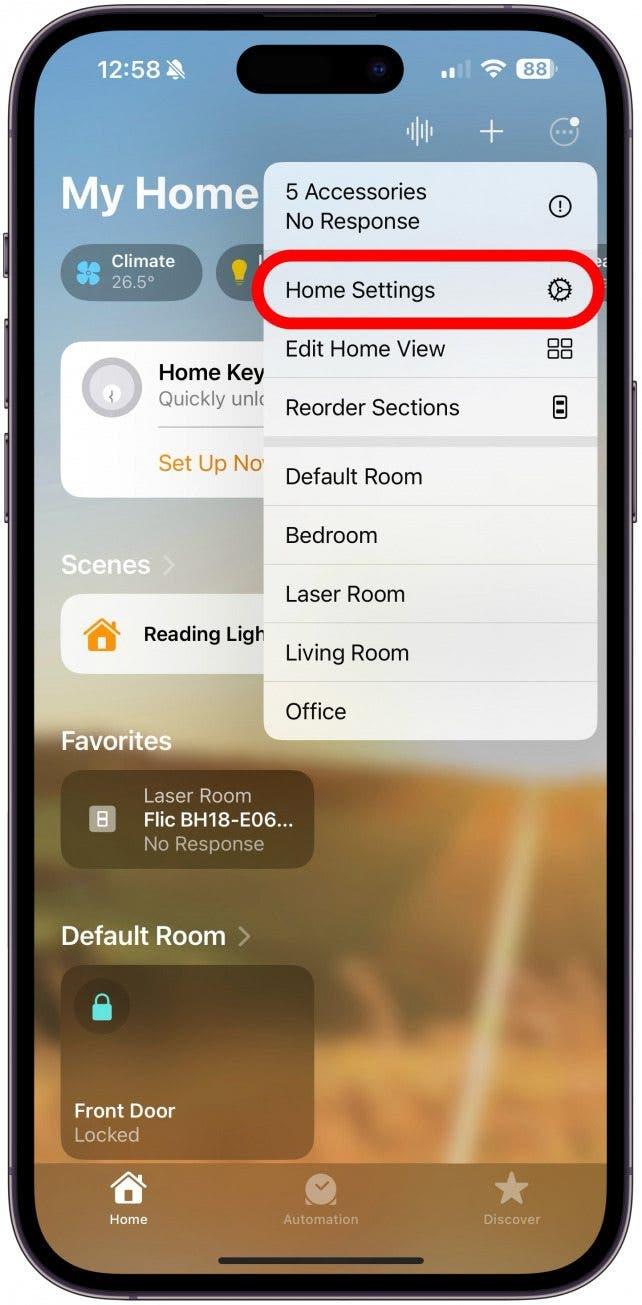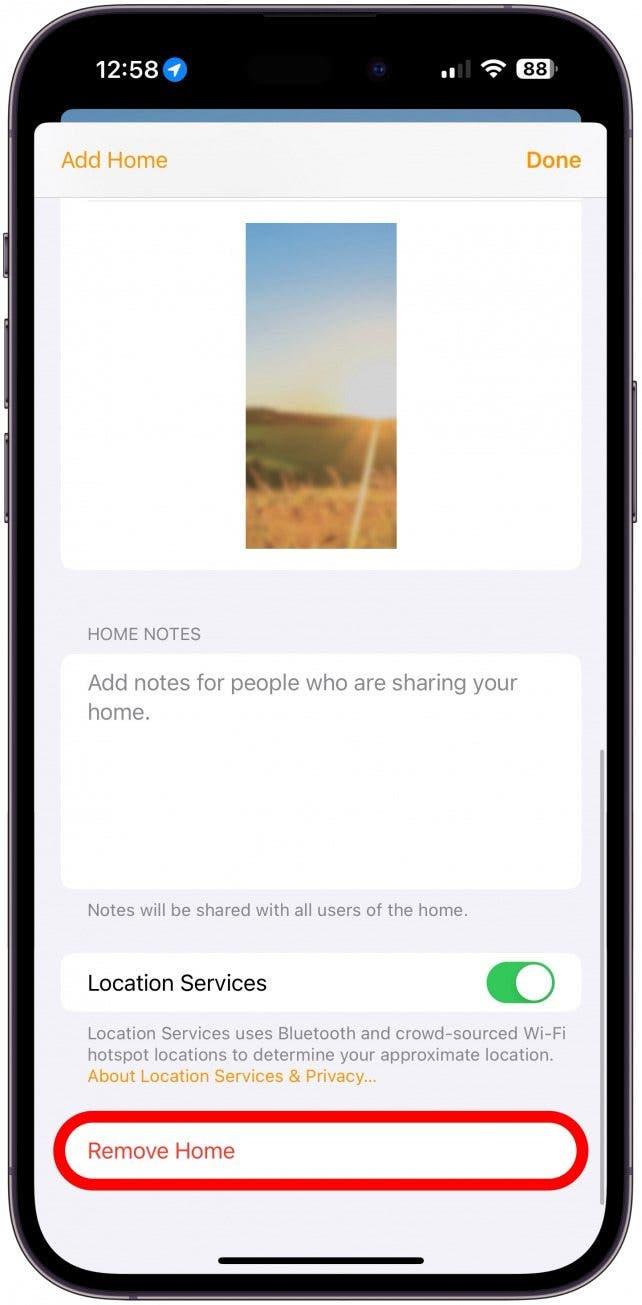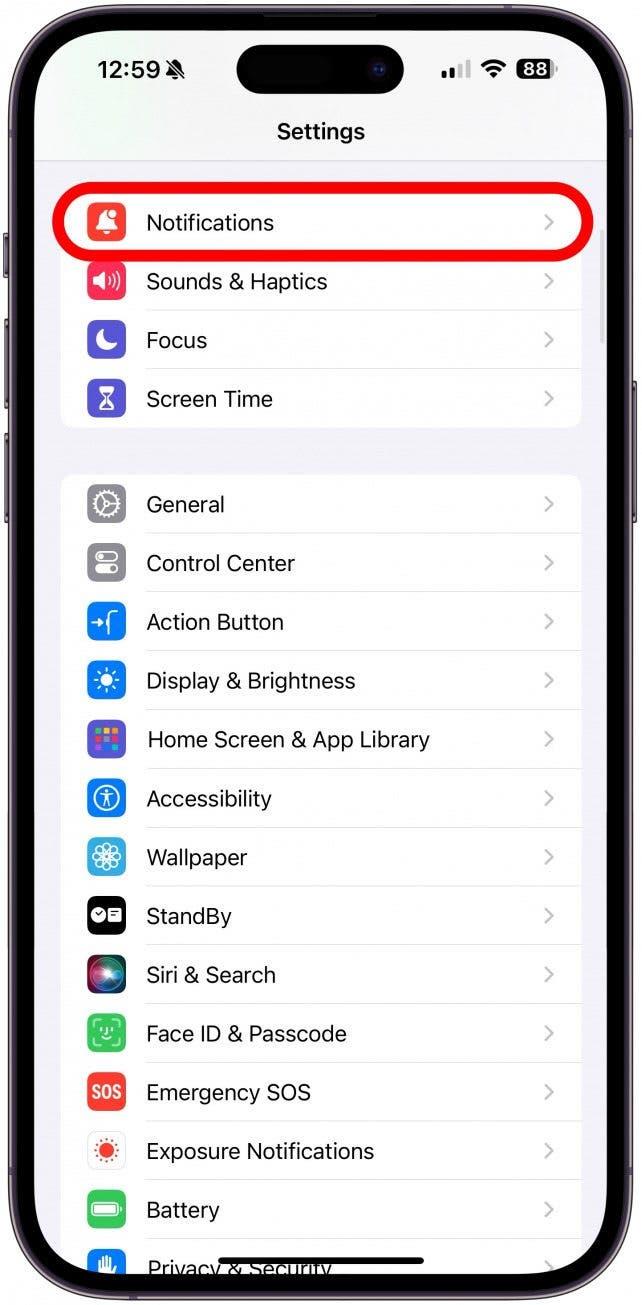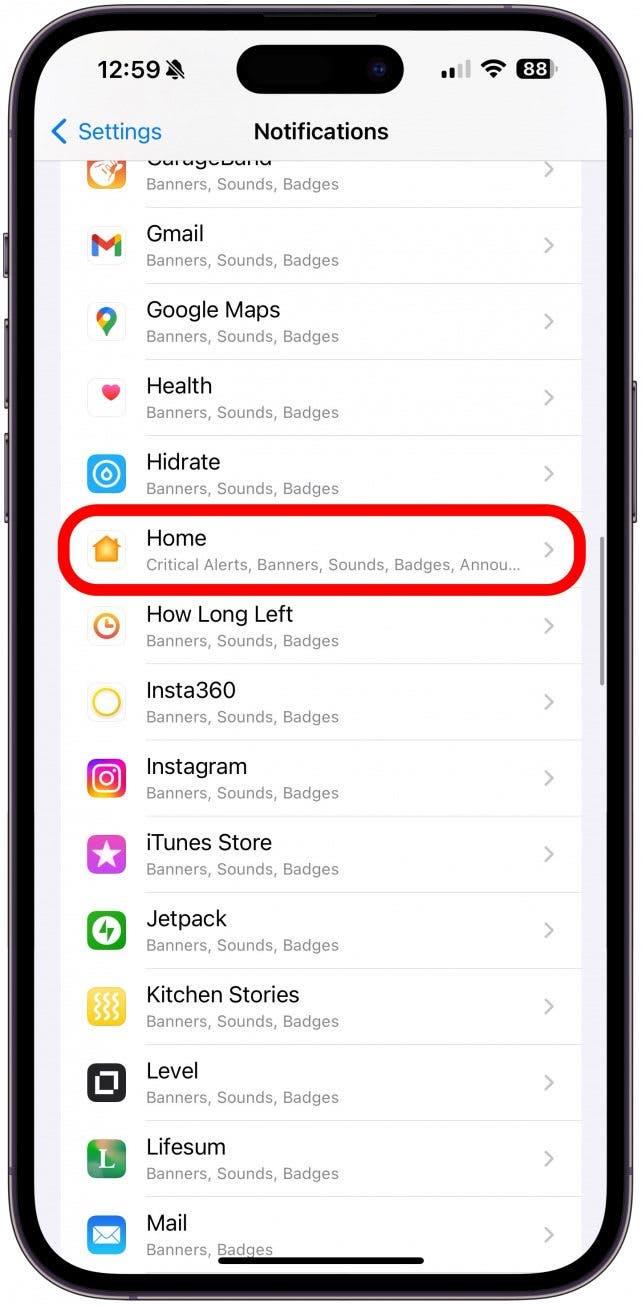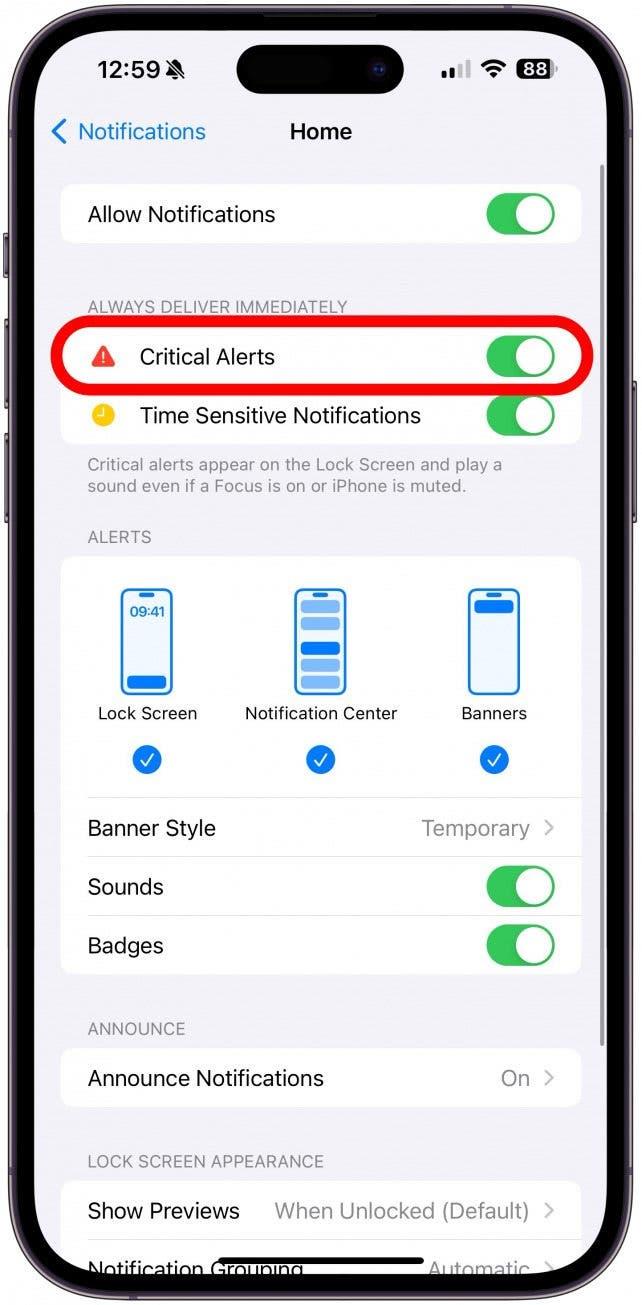U bent niet de enige als u een “Home wil u graag Kritieke Waarschuwingen sturen”-melding op uw iPhone ziet vastzitten. Deze vervelende Kritieke Waarschuwingen iPhone melding kan blijven opduiken en uw telefoon bevriezen totdat u verschillende stappen voor probleemoplossing doorloopt. Ik zal u leren hoe u dit probleem kunt oplossen en uw instellingen voor Home Kritieke Waarschuwingen kunt corrigeren.
Hoe u Home wil u Kritieke Waarschuwingen sturen kunt oplossen
Kritieke Waarschuwingen zijn meldingen die Focusmodi zoals Niet Storen omzeilen. Aangezien de Home app gebruikt kan worden om veiligheidsfuncties in uw huis te bedienen, is het superbelangrijk om deze correct in te stellen. Als u deze melding krijgt en de Kritieke Waarschuwingen gewoon kunt weigeren, dan is alles in orde. Maar sommige iPhones blijven de waarschuwing tonen en kunnen uw telefoon zelfs bevriezen. Om te verhelpen dat uw iPhone vastloopt op Home wil Kritieke Waarschuwingen verzenden:
Waarschuwing
Deze volgende stappen zullen alle gegevens van uw app Home volledig wissen. Dit betekent dat u opnieuw accessoires moet toevoegen en alle scènes en automatiseringen opnieuw moet aanmaken.
- Zorg ervoor dat uw iPhone de laatste versie van iOS gebruikt; als er een update is, installeer deze dan nu.

- Probeer vervolgens uw iPhone opnieuw op te starten.

- Als u onlangs een app hebt geïnstalleerd die mogelijk verantwoordelijk is voor het verzenden van Kritieke Waarschuwingen, zoals een app van derden die is gekoppeld aan een accessoire in uw Thuis-app, probeer deze dan te verwijderen. Veel compatibele accessoires worden geleverd met hun eigen apps, maar die zijn niet altijd nodig om het item te gebruiken als u het via de Thuis-app instelt.

- Als uw Thuis-app u nog steeds Kritieke waarschuwingen stuurt waardoor uw iPhone vastloopt, is het misschien tijd om uw Thuis-app te resetten. Open de Thuis-app.

- Tik op het pictogram Meer (drie puntjes).

- Als u meerdere Homes heeft, moet u eerst de juiste Home selecteren. Tik vervolgens nogmaals op het pictogram Meer voordat u Home-instellingen selecteert.

- Scroll naar beneden en als u 100 procent zeker weet dat u al uw Home-gegevens wilt wissen, tikt u op Home verwijderen. U moet bevestigen dat u het echt wilt verwijderen.

Dat is het! Bekijk voor meer tips voor Thuis-apps onze gratis Tip van de Dag-nieuwsbrief.
 Ontdek de verborgen functies van uw iPhone Ontvang dagelijks een tip (met schermafbeeldingen en duidelijke instructies) zodat u uw iPhone in slechts één minuut per dag onder de knie krijgt.
Ontdek de verborgen functies van uw iPhone Ontvang dagelijks een tip (met schermafbeeldingen en duidelijke instructies) zodat u uw iPhone in slechts één minuut per dag onder de knie krijgt.
Kritieke waarschuwingen op de iPhone uitschakelen
U kunt Kritieke Waarschuwingen uitschakelen, maar dit betekent dat als uw telefoon in de Focusmodus staat, u geen ‘nood’-waarschuwingen krijgt. Als u slimme alarmen, deursloten of beveiligingscamera’s in uw Thuis-app hebt, wilt u Kritieke waarschuwingen misschien ingeschakeld houden. Als u deze optie uitschakelt, worden de meldingen “Home wil u graag Kritieke waarschuwingen sturen” mogelijk niet gestopt. Om ze uit of in te schakelen
- Open Instellingen en tik op Meldingen.

- Scroll naar beneden totdat u de Home app ziet en selecteer deze.

- Hier kunt u Kritieke meldingen in- of uitschakelen.

Nu weet u hoe u kunt herstellen dat uw iPhone vastzit op Kritieke Waarschuwingen en hoe u Kritieke Waarschuwingen op uw iPhone kunt inschakelen (of uitschakelen). Leer vervolgens hoe u een slimme thuisscène kunt maken in de iPhone Home App.
FAQ
- Hoe kom ik af van Home-meldingen op mijn iPhone? Als u van al uw Home-meldingen af wilt, volgt u de bovenstaande stappen en schakelt u Kritieke waarschuwingen, Tijdgevoelige meldingen en Meldingen toestaan uit. Ik raad u niet aan om dit te doen als u veiligheids- of beveiligingsaccessoires in uw Thuis-app hebt.
- Wat zijn Home-kritieke waarschuwingen op iPhone? Kritieke Waarschuwingen worden door de app als uiterst belangrijk beschouwd; als u bijvoorbeeld een slim alarm hebt, kan een Kritieke Waarschuwing rookdetectie of glasbreukdetectie zijn. Kritieke Waarschuwingen omzeilen alle Focusmodi, inclusief de Mute-knop/schakelaar.